|
Wij gaan beginnen met de les
-
Eigenschappen van materiaal: zet de voorgrondkleur op #ddd8c9 = 1- En zet de achtergrondkleur op #79120b = 2
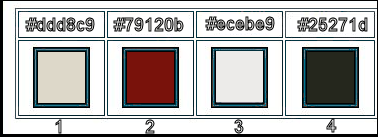
-
Eigenschappen voorgrond: maak een voorgrond/achtergrond lineair verloop met deze instellingen

1.
Bestand: Open een nieuwe transparante afbeelding van 1015 x 585 pixels
2.
Gereedschap vlakvulling
 –Vul de laag met het verloop –Vul de laag met het verloop
3.
Effecten-Insteekfilters - Unlimited 2.0 - &<BKg Designer sf10 II> - Line Side Line
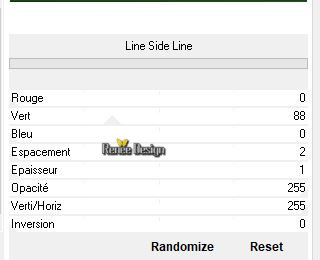
4.
Lagen- Nieuwe rasterlaag
5.
Gereedschap vlakvulling
 - Vul de laag met het verloop
- Vul de laag met het verloop
6.
Effecten-Insteekfilters - Unlimited 2.0 - &<BKg Designer sf10 II> - PIX
Sector Mosaic zet op: 25/25
7.
Effecten- Randeffecten- Sterker accentueren
9. Effecten-Insteekfilters - Unlimited 2.0 – VM Experimental -
Oscilloscope... : 53/255/64/174
10.Gereedschap toverstaf met deze instellingen

-
Selecteer de twee zwarte delen
DELETE

Selectie blijft actief
11.
Effecten- 3 D effecten- Slagschaduw met deze instellingen: 2/2/64/12 zwart
12.
Activeer de tube ‘’ Renee_TUBES_Good_time’’
Bewerken- Kopiëren- Activeer je werkje- Bewerken-Plakken als nieuwe laag –plaats in het midden en wat omhoog
13.
Lagen- Nieuwe rasterlaag
Selectie -Omkeren
14.
Effecten- 3 D effecten-Gestanst met deze instellingen en kleur #5bffff
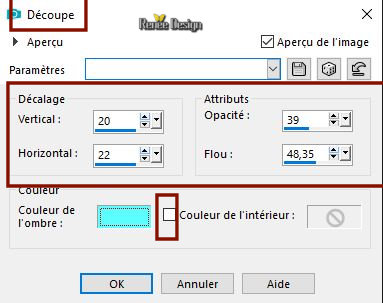
Selecties- Niets selecteren
15.
Lagen- Dupliceren
16.
Afbeelding - Spiegelen - Horizontaal spiegelen (Afbeelding - Spiegelen in oudere PSP-versies)
17.
Lagen- samenvoegen-Omlaag samenvoegen
18.
Lagen- Dupliceren
19.
Effecten- Vervormingseffecten- Bolvorm met deze instellingen
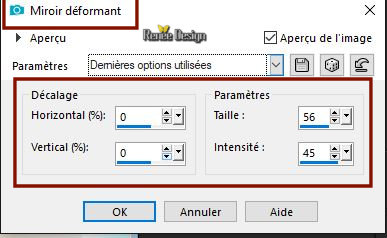
20.
Lagen-Eigenschappen-Zet de mengmodus op " Kleur "(Oud)
21.
Lagen- Nieuwe rasterlaag
22.
Zet de voorgrondkleur op #25271d:Gereedschap vlakvulling
 - Vul de laag met de voorgrondkleur #25271d =4
- Vul de laag met de voorgrondkleur #25271d =4
23.
Lagen- Nieuwe maskerlaag-Uit afbeelding en neem masker :''Monaiekje mask 32''
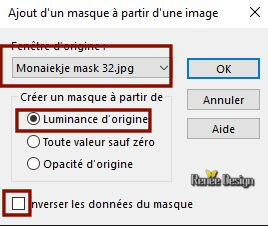
-
Lagen- Samenvoegen- Groep samenvoegen
24.
Effecten-Insteekfilters – Andromeda perspective met deze instelling
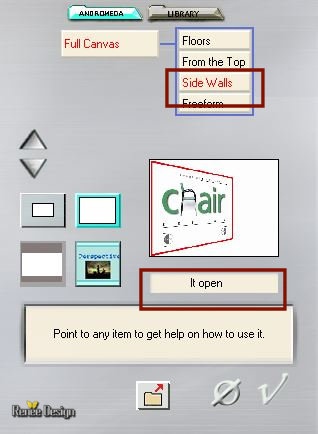
-
Herhaal dit filter/ Andromeda met dezelfde instelling
25.
Effecten- 3 D effecten- Slagschaduw met deze instellingen:
2/2/64/1 zwart
26.
Effecten-Insteekfilters - Unlimited 2.0 – ColorRave -Color Cocktail 2.1
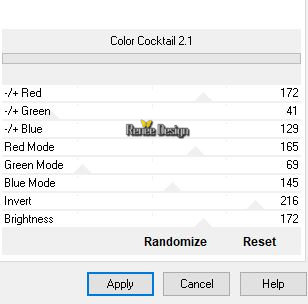
27.
Effecten-Insteekfilters - Unlimited 2.0 - Color Effects - Saturation to
Brightness : 123/152/255
28.
Lagen-Eigenschappen-Zet de mengmodus op " Hard Licht" en zet de laagdekking op 85
29.
Effecten- 3 D effecten- Slagschaduw met deze instellingen: 1/1/64/1 zwart
-Eigenschappen van materiaal: zet de voorgrondkleur op #79120b= 2 en zet de achtergrondkleur op #ecebe9= 3
-
Maak een voorgrond/achtergrond radiaal verloop met deze instellingen

30.
Lagen- Nieuwe rasterlaag
31.
Gereedschap vlakvulling - Dekking van de kleuren op 50%
– Vul de laag met het verloop (zet de dekking weer terug op 100%)
- Dekking van de kleuren op 50%
– Vul de laag met het verloop (zet de dekking weer terug op 100%)
32.
Effecten- Vervormingseffecten- Samenknijpen 100
33.
Effecten-Insteekfilters - Unlimited 2.0 – Toadies – Weaver : 79/47/222
34.
Lagen- Dupliceren
35.
Effecten-Insteekfilters - Unlimited / ICNETFILTERS _Tile & Mirror -
Mirror ( horizontal )
36.
Lagen- Samenvoegen- Omlaag samenvoegen
37.
Selecties-Aangepaste Selecties (S)-Rechthoek met deze instellingen

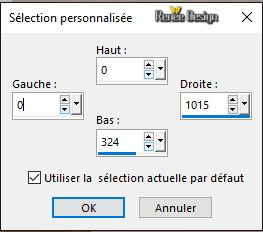
38.
Selecties- Laag maken van de selectie
39.
Effecten- Geometrische effecten – Cirkel – transparant
40.
Effecten- 3 D effecten- Ciseleren met deze instellingen
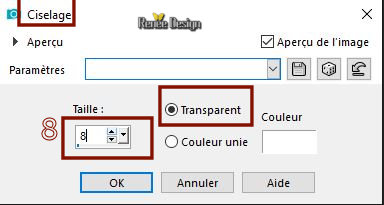
Selecties- Niets selecteren
41.
Lagen-Eigenschappen-Zet de mengmodus op "Overlay "
- Activeer de laag er onder = Raster 5
42.
Lagen- Schikken- Omlaag verplaatsen- komt boven Raster 2( zie de screen hier onder )
43.
Lagen-Eigenschappen-Zet de mengmodus op " Hard Licht "
-
Zo ziet je werk en het lagenpalet er op dit moment uit
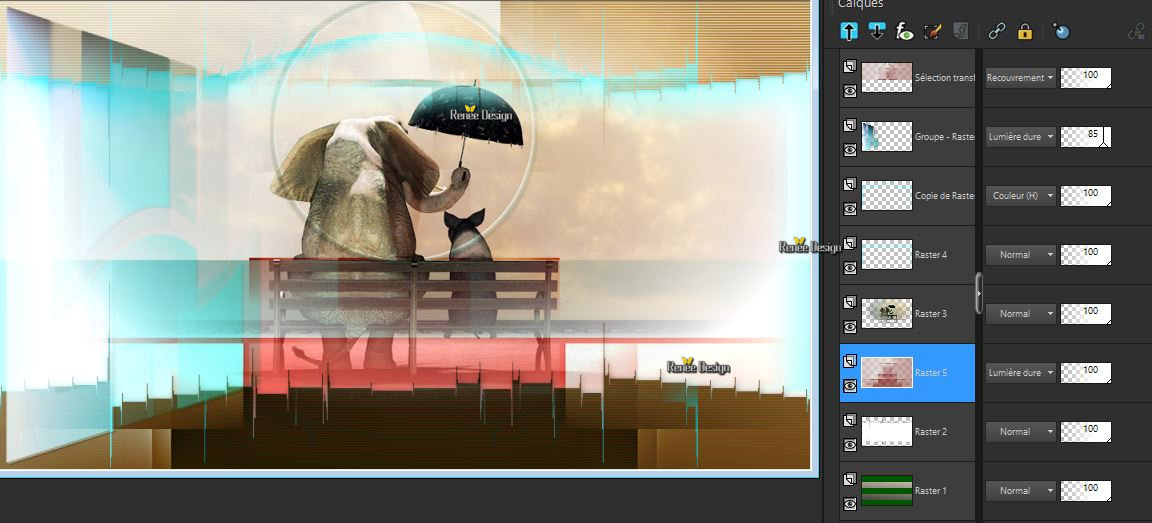
- Activeer de bovenste laag in het lagenpalet( de tot laag gemaakte selectie )
44.
Effecten- Geometrische effecten – Cirkel
-
Herhaal : Effecten- Geometrische effecten – Cirkel
45.
Effecten-Insteekfilters - Unlimited 2.0 - ICNET - Color Filters - Blue
Sky: 176/128
46.
Lagen- Dupliceren
47.
Activeer de tube ‘’ Renee_TUBES_Cirque 3.pspimage’’
48.
Afbeelding- Formaat wijzigen met 80 %
-
Bewerken- Kopiëren- Activeer je werkje- Bewerken-Plakken als nieuwe laag -
Plaats rechts tegen de kant aan
49.
Lagen- Dupliceren - Lagen- Schikken-Omlaag verplaatsen
50.
Aanpassen- Vervagen- Gaussiaanse vervaging: Bereik op 15
51.
Lagen-Eigenschappen-Zet de mengmodus op " Verschil "
- Activeer de bovenste laag in het lagenpalet
52.
Activeer de tube ‘’ Renee_TUBES_velo ‘’
53.
Afbeelding- Formaat wijzigen met 60%
-
Bewerken- Kopiëren- Activeer je werkje- Bewerken-Plakken als nieuwe laag
-
Plaats naar links onder
54.
Effecten-Insteekfilters - Eyecandy 5 Impact -
Perspective shadow – Preset /reflect in front
55.
Open de tube ‘’ Magique_texte’"Bewerken- Kopiëren- Activeer je werkje- Bewerken-Plakken als nieuwe laag en plaats zie grote afbeelding
56.
Lagen-Eigenschappen-Zet de mengmodus op " Zacht Licht "
57
Open de tube ‘’ Renee_Magique _Photo’’
-
Bewerken- Kopiëren- Activeer je werkje- Bewerken-Plakken als nieuwe laag
-
Plaats midden links tegen de kant aan
58.
Afbeelding- Randen toevoegen met 1 Pixel #79120b=2
59.
Afbeelding- Randen toevoegen met 15 Pixels #ffffff
60.
Afbeelding- Randen toevoegen met 1 Pixel #79120b=2
61.
Afbeelding- Randen toevoegen met 45 Pixels #ffffff
62.
Afbeelding- Randen toevoegen met 1 Pixel #79120b=2
63.
Open en Kopiër de tube ‘’Magique-Deco ‘’ en plak als nieuwe laag op je werkje (niet meer verplaatsen)
64.
Schrijf je zin of plak mijn zin op de juiste plaats
65.
Lagen- Samenvoegen- Alle lagen samenvoegen
66.
Afbeelding-Formaat wijzigen met 1005 pixels breedte.
Opslaan als JPG
Ik hoop dat jullie er net zoveel plezier mee hadden als ik met het schrijven van deze les
Renée
Deze les werd door Renée geschreven op
11-01-2019
Uitgave
in 2019
*
Elke gelijkenis met een andere bestaande les berust op puur toeval *
* Vergeet onze vertalers/tubers/testers niet te bedanken die achter de schermen werken.
Bedankt
*
|